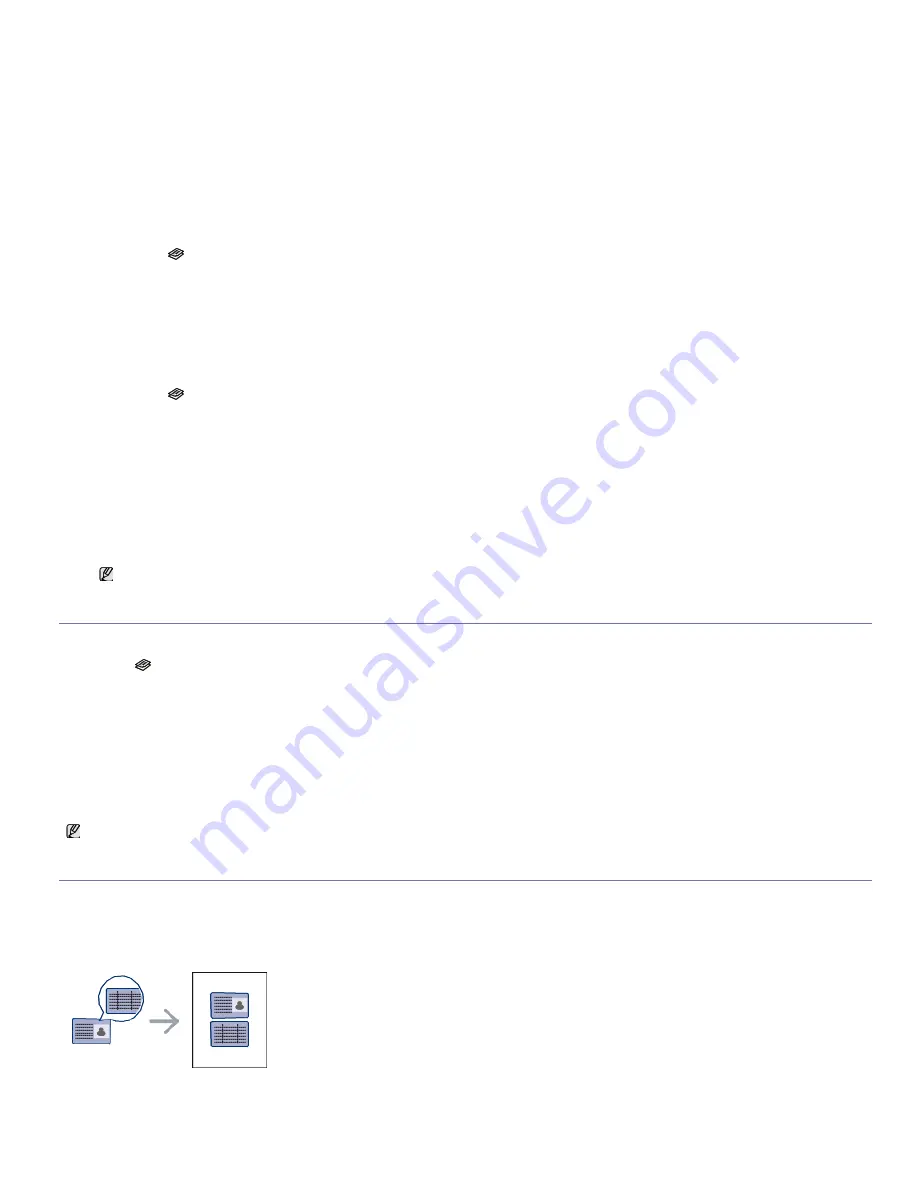
z
문자
:
대부분 글자가 많은 원본일 때 선택합니다
.
z
문자
/
사진
:
글자와 사진이 혼합된 원본일 때 선택합니다
.
z
사진
:
사진 원본일 때 선택합니다
.
6.
준비 모드로 돌아가려면 정지
/
기능복귀 버튼을 누르세요
.
축소 및 확대하여 복사하기
스캔 유리 또는
ADF
의
25~100%
에서 원본 문서를 복사하는 경우
25~400%
에서 복사된 이미지의 크기를 축소하거나 확대할 수 있습니다
.
사전 정의된 복사 크기에서 선택하는 방법
:
1.
조작부의
(
복사
)
버튼을 누르세요
.
2.
조작부의 메뉴 버튼을 누르세요
.
3.
복사기능이 나타날 때까지 왼쪽
/
오른쪽 화살표를 누른 다음
OK
를 누릅니다
.
4.
확대
/
축소가 나타날 때까지 왼쪽
/
오른쪽 화살표를 누른 다음
OK
를 누릅니다
.
5.
원하는 크기 설정이 나타날 때까지 왼쪽
/
오른쪽 화살표를 누른 다음
OK
를 누르세요
.
6.
준비 모드로 돌아가려면 정지
/
기능복귀 버튼을 누르세요
.
배율을 직접 입력하여 복사 배율을 조절하는 방법
:
1.
조작부의
(
복사
)
버튼을 누르세요
.
2.
조작부의 메뉴 버튼을 누르세요
.
3.
복사기능이 나타날 때까지 왼쪽
/
오른쪽 화살표를 누른 다음
OK
를 누릅니다
.
4.
확대
/
축소가 나타날 때까지 왼쪽
/
오른쪽 화살표를 누른 다음
OK
를 누릅니다
.
5.
사용자정의가 나타날 때까지 왼쪽
/
오른쪽 화살표를 누른 다음
OK
를 누릅니다
.
6.
원하는 복사 크기를 입력하려면 왼쪽
/
오른쪽 화살표 또는 숫자 키패드를 누르세요
.
왼쪽
/
오른쪽 화살표를 누르고 있으면 원하는 숫자를 빠르게 스
크롤할 수 있습니다
.
7.
선택한 항목을 저장하려면
OK
를 누르세요
.
8.
준비 모드로 돌아가려면 정지
/
기능복귀 버튼을 누르세요
.
복사 기본값 변경하기
농도
,
원본 크기
,
복사 크기
,
한 부씩 인쇄
,
복사 매수 등 복사 옵션은 가장 자주 사용하는 옵션으로 설정할 수 있습니다
.
문서를 복사할 때 조작부의 해당하는
버튼을 사용해서 설정을 변경하지 않는 이상 기본 설정이 사용됩니다
.
1.
조작부의
(
복사
)
버튼을 누르세요
.
2.
조작부의 메뉴 버튼을 누르세요
.
3.
복사설정이 나타날 때까지 왼쪽
/
오른쪽 화살표를 누른 다음
OK
를 누릅니다
.
4.
기본값설정이 나타날 때까지 왼쪽
/
오른쪽 화살표를 누른 다음
OK
를 누릅니다
.
5.
원하는 설정 옵션이 나타날 때까지 왼쪽
/
오른쪽 화살표를 누른 다음
OK
를 누르세요
.
6.
원하는 설정이 나타날 때까지 왼쪽
/
오른쪽 화살표를 누른 다음
OK
를 누르세요
.
7.
필요하면
5~6
번 단계를 반복하세요
.
8.
준비 모드로 돌아가려면 정지
/
기능복귀 버튼을 누르세요
.
고급 복사 기능 사용하기
다음과 같은 복사 기능을 사용할 수 있습니다
.
신분증 복사하기
이 제품에서는
A4, Letter, Legal, Folio, Executive, B5, A5
또는
A6
용지 한 장에 양면 인쇄가 가능합니다
.
이 제품은 원본 크기의 축소 없이 종이 반의 상단에 원본 한 면을 복사하고 다른 면은 종이의 하단에 복사합니다
.
이 기능은 신분증과 같은 작은 크기의 아이
템을 복사하는데 도움이 됩니다
.
축소된 크기로 복사하면 복사본 맨 아래에 검은색 선이 나타날 수 있습니다
.
복사 옵션을 설정하는 중 정지
/
기능복귀를 누르면 변경된 설정이 취소되고 기본값으로 복원됩니다
.






























